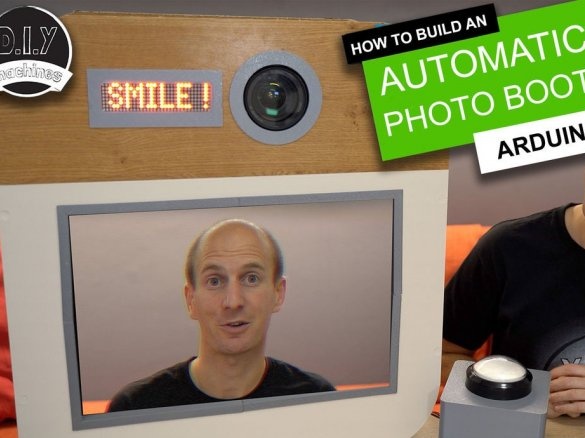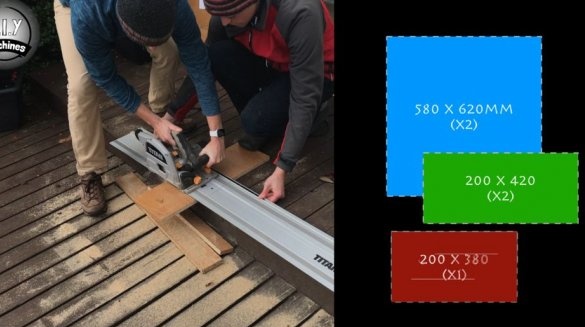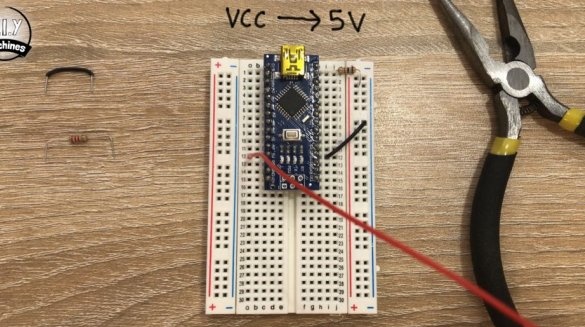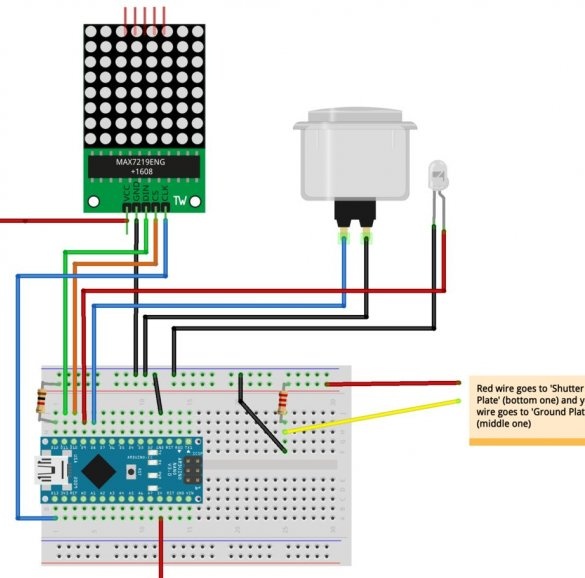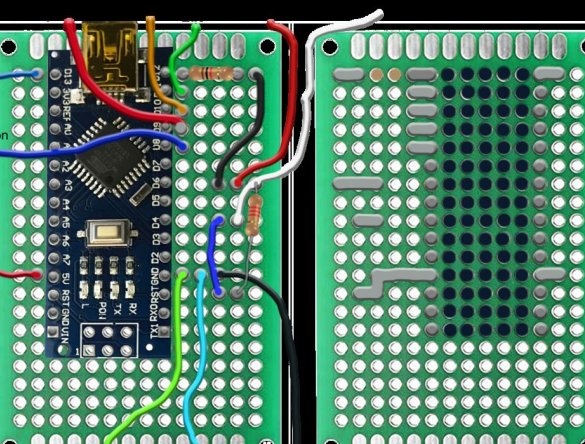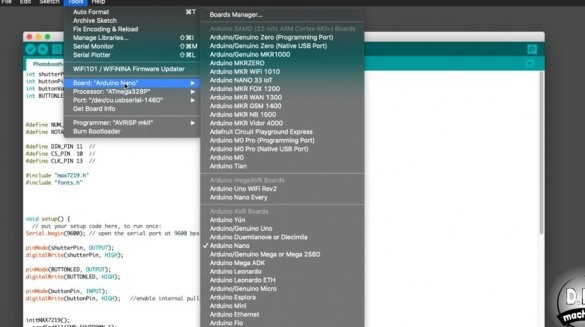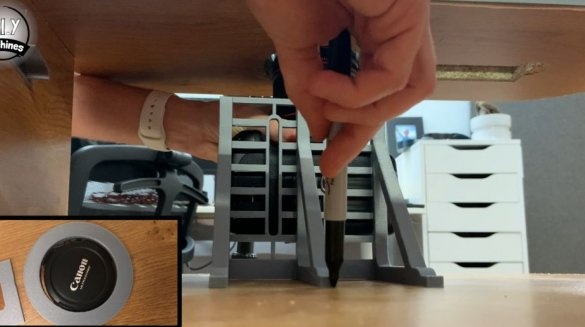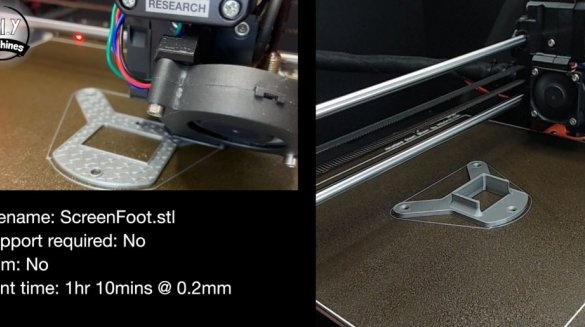Ang pag-upa ng mga photo booth ay medyo mahal. Kapag ang may-akda ng proyektong ito ay may pangangailangan para sa naturang aparato, nagpasya siyang gawin ito sa kanyang sarili.
Ang photo booth ay maaaring mai-configure depende sa kaganapan, at awtomatikong gagana ito.
Pindutin lamang ng mga bisita ang malaking pindutan, at ang photo booth mismo ay nagsasagawa ng sesyon ng larawan. Tatlong mga larawan ay kinuha sa pagitan ng 10 segundo (maaari itong mabago sa code). Ang mga larawan ay ipinapakita pagkatapos ng bawat shot sa isang malaking screen. Ang mga de-kalidad na kopya ng mga litrato ay nai-save sa memorya ng camera ng kamera para sa pagtingin sa ibang pagkakataon o pag-print.
Mga tool at materyales:
-Arduino Nano;
- Resistor 1 kOhm;
- Resistor 2.2 kOhm;
-Large maliwanag na pindutan;
-Matrix display MAX7219;
- Remote shutter cable para sa camera;
-Camera;
-Board;
-Monitor;
-Wire;
-Fastener;
-Paint;
- MDF 18 mm;
-Nakita ang;
- Electric jigsaw;
-3D printer (opsyonal);
-Marker;
-Rule;
- Putty;
-Wastong papel;
- Ang tape ng pagpipinta;
-Paint;
-Brush;
-Glue;
Hakbang Una: Pagganyak
Para sa katawan kailangan mong i-cut ang limang panel ng MDF. Ito ay kinakailangan upang i-cut ang mga panel ng mga sumusunod na sukat:
580 x 620 mm (x2)
200 x 420 mm (x2)
200 x 380 mm (x1)
Hakbang Pangalawang: Bibig
Sa harap na panel kailangan mong gumawa ng tatlong mga ginupit. Ang mga ito ay dinisenyo para sa LED display, lens ng camera at monitor.
Ang bilog na butas para sa lens ay dapat na may diameter na 106 mm, ang sentro ng sentro ay dapat na mga 95 mm sa itaas at 240 mm sa gilid.
Ang hugis-parihaba na cutout para sa display ng LED ay may lapad na 145 mm at isang taas na 48 mm.
Ang cutout para sa monitor ay dapat na 285 mm mataas at 430 mm ang lapad. Ibagay ito sa kahabaan ng lapad ng board upang ang mas mababang gilid nito ay nasa layo na 100 mm mula sa labas ng board.
Ginagawa ng master ang mga butas na ito gamit ang isang drill at jigsaw.
Hakbang Tatlong: Pagpupulong
Ngayon ay kailangan mong i-ipon ang kaso. Upang ayusin ang mga bahagi, ang master ay gumagamit ng mga turnilyo.
Pang-apat na hakbang: sanding, pagpipinta
Masalimuot na mga lugar ng problema, polishes, mantsa.
Hakbang Apat: Mga Pads
Ang hakbang na ito ay opsyonal.
Upang palamutihan ang mga butas, pinang-print ng master ang mga takip sa isang 3d printer.
Sa isang kopya:
lensring.STL
max7219mount.STL
Sa dalawang bahagi:
sulokA.STL
sulokB.STL
Matapos ang pag-print, ipikit ang mga pad.
Hakbang Limang: Paghahanda ng Mga Bahagi ng Elektriko
Maghanda at ibenta ang limang 50 cm (22 AWG) na nagkokonekta ng mga wire sa limang terminal (VCC, GND, DIN, CS, CLK) ng pagpapakita.
Ngayon ay kailangan mong ihanda ang pindutan. Kinukuha ng master ang switch mula dito. Apat na metro ng wire ang ibinebenta sa bawat isa sa apat na mga contact (dalawang wires para sa switch, dalawa para sa LED). Inilalagay ang switch sa lugar.
Susunod, ang master ay nag-disassembles ng remote na pabahay ng pagpapalabas ng shutter. Mayroong tatlong mga plate na metal sa kaso. Ang mga wire ay konektado sa mga plato. Kinakailangan na isulat ang kawad ng kung anong kulay ang angkop para sa bawat plato.
Hakbang Anim: Lupon
Kinakailangan na mag-ipon ng isang photo booth sa isang maikling panahon at unang nagtipon ang master elektronika sa panloob na tinapay, at pagkatapos ng kaganapan naibenta ko ang board.
Ilagay ang Arduino Nano sa tuktok ng board upang ang mga binti ng module ay nasa pagitan ng linya ng sentro. Ikonekta ang GND sa lupa. Ikonekta ang isang 1 kΩ risistor (brown-black-red) sa pagitan ng pin D12 at panloob na bus.
Upang ikonekta ang display ng MAX7219 LED sa layout, kumonekta:
VCC -> 5 V
GND -> Earth
DIN -> D11
CS -> D10
CLK -> D13
Ang isang kawad mula sa malaking pindutan ay nag-uugnay sa D8, ang iba pa sa lupa. Ang positibong wire mula sa LED hanggang D9, negatibo sa lupa.
Nag-install ng isang 2.2 kΩ risistor. Ang isang wire na papunta mula sa ilalim na plato ng malayong shutter ay naglalabas ng isang risistor na konektado sa isang binti, isang wire na papunta mula sa gitnang plato papunta sa kabilang binti. Ang pangalawang binti ng risistor ay kumokonekta sa lupa.
Ang pag-install ng parehong mga board ay makikita sa video sa dulo ng artikulo.
Hakbang pitong: i-download ang code
Ngayon ay kailangan mong i-download ang code para sa Arduino.
Ikonekta ang iyong Arduino Nano sa iyong computer gamit ang isang USB cable.
I-download ang code para sa proyekto: https://github.com/DIY-Machines/PhotoBooth at buksan ito sa Arduino IDE.
Piliin ang uri ng board ng Arduino Nano at processor ng ATmega328p. Pumili ng isang serye na koneksyon para sa Arduino at i-download ang code.
Matapos i-install at ma-download ang code, sinusuri ng wizard ang operasyon ng circuit. Kailangan mong pindutin ang pindutan at ang countdown ay dapat pumunta mula 10 hanggang 0, at pagkatapos mag-ilaw ang mensahe at, kung nakakonekta ang camera, kumuha ng litrato.
Maayos ang lahat at ikinonekta ng master ang mga wire na may de-koryenteng tape.
Hakbang Eight: Bumuo
Upang mai-mount ang camera, nilimbag ng master ang may-hawak. Sa kasamaang palad, ang wizard ay hindi nagbigay ng file para sa pag-print. Ang camera ay nakadikit sa may-hawak na may isang tornilyo, at pagkatapos ay ang may-hawak ay naayos sa katawan ng photo booth.
Inilimbag ng wizard ang mga detalye at siniguro ang monitor.
ScreenBrace.STL
ScreenFoot.STL
ScreenBrace2.STL
Pag-aayos ng display ng LED. Secure ang board. Nag-uugnay sa mga wire ng kuryente. Mga screw sa takip.
Inilimbag ng wizard ang kaso para sa pag-install ng pindutan sa isang 3D printer. Ang pindutan mismo ay naka-install sa kaso, at ito, naman, ay naka-mount sa isang rack o inilagay sa isang mesa.
Hakbang Siyam: Mga Setting ng Camera
Sa camera, ang wizard ay nagtatakda ng mga awtomatikong setting kasama ang pagtuon. Sa pagpipilian sa menu na "Tingnan ang imahe" na nakatakda sa "Hold". Nangangahulugan ito na matapos makuha ang litrato, mananatili ito para sa pagtingin sa malaking display hanggang sa makuha ang susunod na larawan.
Ngayon ang camera ay maaaring mai-install pabalik at maayos. Pagkatapos ay kailangan mong ikonekta ang video cable sa monitor, na sa kasong ito ay isang konektor ng mini-HDMI. Ang isa pang pin upang kumonekta ay ang shutter ng Arduino camera.
Handa na ang lahat. Medyo isang kagiliw-giliw na solusyon, na kung saan ay madaling ipatupad, at kung saan ay magdagdag ng isang maligaya na kapaligiran sa anumang kaganapan.
Ang buong proseso ng paglikha ng tulad ng isang aparato ay makikita sa video.